如何调出隐藏文件?详细步骤解析?
15
2025-02-27
计算机中有很多隐藏的文件和文件夹,有时候我们需要访问它们来进行一些操作,但是我们找不到它们的位置。本文将告诉大家如何打开隐藏文件,让你轻松获取到你需要的文件。
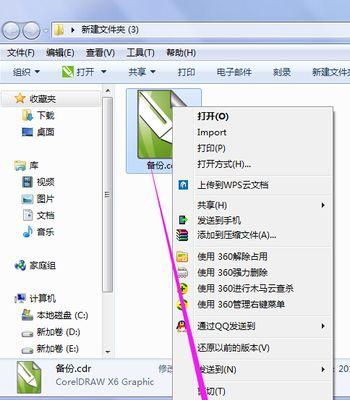
了解隐藏文件的概念
在计算机中,某些文件或者文件夹的属性被设置为隐藏,这些文件或者文件夹就不会在普通的文件夹视图中显示出来。这样可以保护计算机的系统文件和应用程序,防止用户误删或者修改。
打开资源管理器
要查看计算机中的所有文件和文件夹,首先需要打开资源管理器。你可以通过快捷键“Win+E”或者在桌面上双击“计算机”来打开资源管理器。
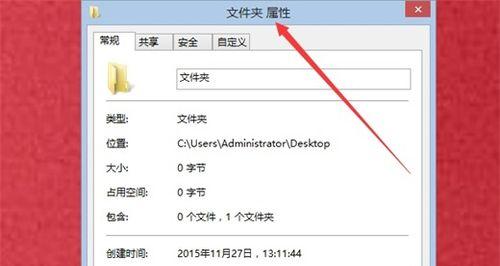
选择查看选项卡
当资源管理器打开后,你会看到一个顶部菜单栏。点击菜单栏上的“查看”选项卡,这将显示一系列的工具栏和选项卡。
勾选隐藏项目选项
在查看选项卡中,你会看到一个名为“隐藏项目”的复选框。勾选它之后,计算机中所有的隐藏文件和文件夹将被显示出来。
查找你需要的隐藏文件
现在你已经打开了所有的隐藏文件,可以搜索你需要的文件或者浏览整个文件夹。你会看到计算机中隐藏的一些系统文件和程序,这些文件通常被标记为“隐藏”。
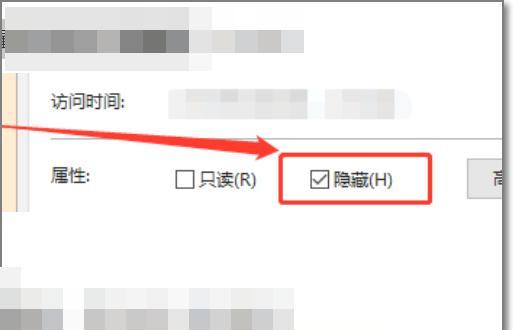
查看文件属性
如果你需要进一步了解一个隐藏文件的属性,可以右键单击该文件并选择“属性”。这将打开一个对话框,其中包含该文件的属性信息,包括文件大小、创建日期和修改日期。
显示隐藏文件的快捷方式
如果你经常需要访问隐藏文件,可以将一个快捷方式添加到你的桌面上。右键单击桌面,选择“新建”并选择“快捷方式”。在弹出的对话框中输入“cmd.exe/cdir/a:h/b”(不包括引号),然后单击“下一步”。输入一个名称以便于识别该快捷方式,然后单击“完成”。
使用命令提示符访问隐藏文件
如果你更喜欢使用命令提示符来管理文件,可以打开命令提示符并输入“dir/ah”来查看所有隐藏的文件和文件夹。
使用控制面板查看隐藏文件
除了使用资源管理器和命令提示符,你还可以使用控制面板来查看隐藏文件。打开控制面板,选择“外观和个性化”,然后选择“文件夹选项”。在“查看”选项卡中,选择“显示隐藏的文件、文件夹和驱动器”。
修改隐藏文件的属性
如果你需要修改一个隐藏文件的属性,可以右键单击该文件并选择“属性”。在属性对话框中,取消勾选“隐藏”复选框并单击“确定”。
注意隐藏文件的安全性
虽然隐藏文件可以保护系统和应用程序免受误删或者修改,但是它们仍然可能会成为计算机病毒的隐藏地点。在打开一个隐藏文件之前,一定要确保它是安全的。
显示系统文件
除了隐藏文件外,还有一些文件被标记为“系统文件”,这些文件通常比较关键,可以保护计算机免受病毒和其他威胁。如果需要查看系统文件,请按住“Ctrl+Shift+Esc”来打开任务管理器。在任务管理器中选择“文件”选项卡,然后单击“运行新任务”。输入“explorer.exe/e,C:\Windows\System32”(不包括引号)并单击“确定”。
隐藏一个文件
如果你需要将一个文件隐藏起来,可以右键单击该文件并选择“属性”。在属性对话框中,勾选“隐藏”复选框并单击“确定”。该文件现在将不再显示在资源管理器中。
使用第三方工具查看隐藏文件
如果你不想手动打开隐藏文件,也可以使用一些第三方工具来自动检测和显示隐藏文件。WindowsExplorerTracker、FileSeek等。
打开隐藏文件可能很有用,但是在操作时要小心。在使用命令提示符或者修改文件属性之前,一定要知道你在做什么,并且要确保你正在访问安全的文件。如果你不确定一个文件是否安全,请谨慎处理。
版权声明:本文内容由互联网用户自发贡献,该文观点仅代表作者本人。本站仅提供信息存储空间服务,不拥有所有权,不承担相关法律责任。如发现本站有涉嫌抄袭侵权/违法违规的内容, 请发送邮件至 3561739510@qq.com 举报,一经查实,本站将立刻删除。